在WPS表格操作中,虽然熟知多单元格求和的朋友们可能对单个单元格内数值相加感到陌生,但这个基本功能其实很简单。
1、 打开wps 2019表格,准备好你要计算的单个单元格求和数值。
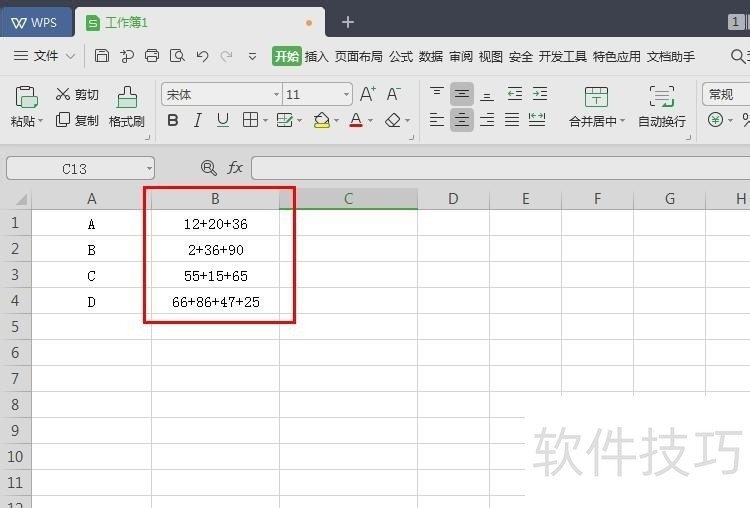
2、 接着点击菜单栏的公式选项,然后点击名称管理器选项。
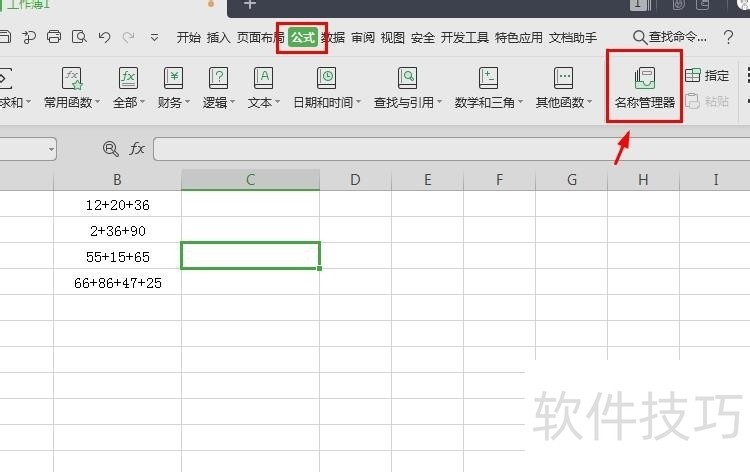
3、 接着进入到名称管理器的界面,这里其实就是创建公式的地方,对于需要批量操作的朋友来说是非常的方便,直接点击左上角的新建选项。
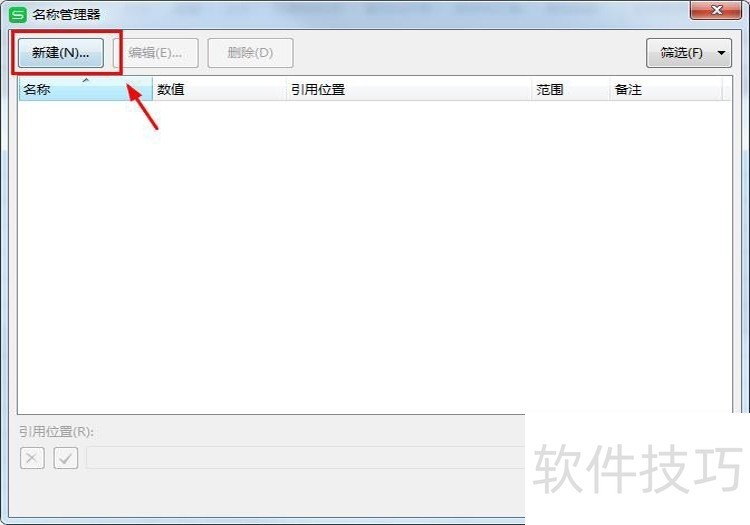
4、 接着弹出新建的设置界面,先设置好名称,这个名称大家可以根据自己的情况来标识,下方是引用位置,这个就是设置对应单元格的位置,在“=”后边加上=EVALUATE,举个例子:=EVALUATE(Sheet1!$B$1),B代表坐在的竖列位置,数字1代表对应的横排数字,其实就是定位横竖定位单元格的位置。
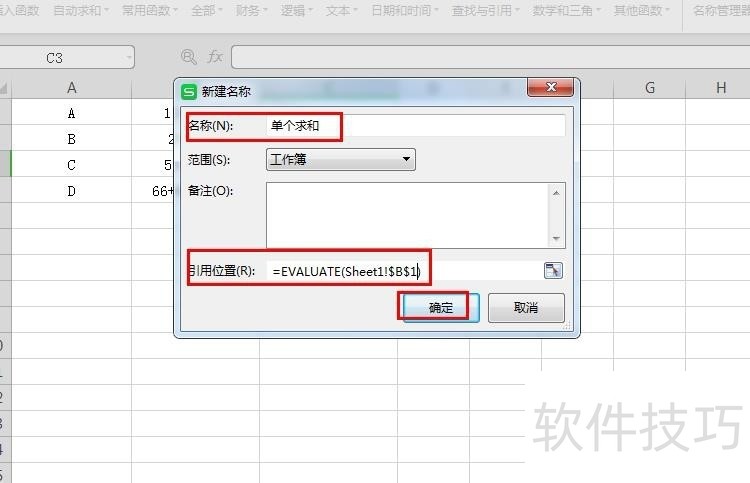
5、 确定之后回到要求和的单元格界面,在后边的空白栏内输入“=单个求和”,就会自动计算单元格数值之和,这里单个求和名称就是之前设置的名称标识。
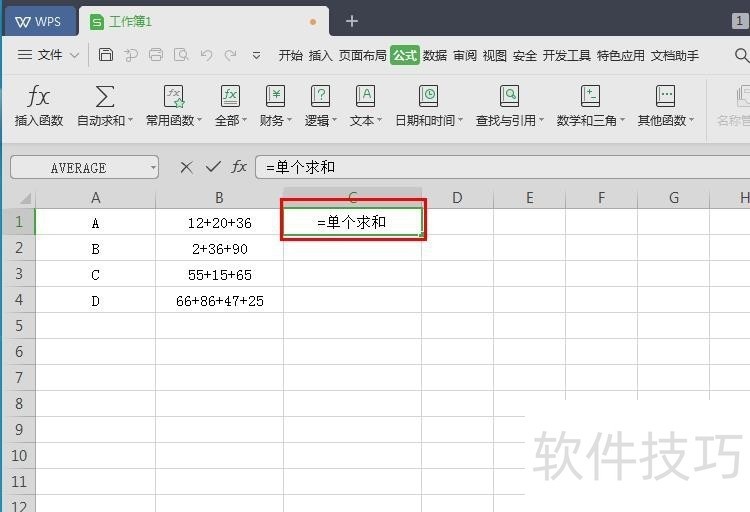
文章标题:WPS2019单个单元格怎么计算式求和?
文章链接://www.hpwebtech.com/jiqiao/166937.html
为给用户提供更多有价值信息,ZOL下载站整理发布,如果有侵权请联系删除,转载请保留出处。
- 上一问:WPS表格怎么隐藏最近使用文档的记录
- 下一问:手机wps表格中怎么给表格添加上边框
相关软件推荐
其他类似技巧
- 2024-07-03 18:15:02wps里的表格变图片的方法
- 2024-07-03 18:14:01WPS如何利用IF函数比较两列数的大小
- 2024-07-03 18:08:02WPS表格怎样让带有公式的单元格更醒目?
- 2024-07-03 17:49:01WPS如何将两列数进行对比找到不同之处。
- 2024-07-03 16:36:02如何快速标出WPS表格中的重复值?
- 2024-07-03 15:39:01怎么绘制斜线表头
- 2024-07-03 15:31:02如何给WPS表格中的汉字标上注音?
- 2024-07-03 14:45:01wps表格怎么调整单元格大小
- 2024-07-03 14:43:01如何快速删除WPS表格中的多余空白行?
- 2024-07-03 14:11:01怎么把WPS表格中相同颜色的数据放在一起排列?
金山WPS Office软件简介
WPS大大增强用户易用性,供用户根据特定的需求选择使用,并给第三方的插件开发提供便利。ZOL提供wps官方下载免费完整版。软件特性:办公, 由此开始新增首页, 方便您找到常用的办公软件和服务。需要到”WPS云文档”找文件? 不用打开资源管理器, 直接在 WPS 首页里打开就行。当然也少不了最近使用的各类文档和各种工作状... 详细介绍»









